كيفية حذف إشعار الكتابة في iMessage – iPhone
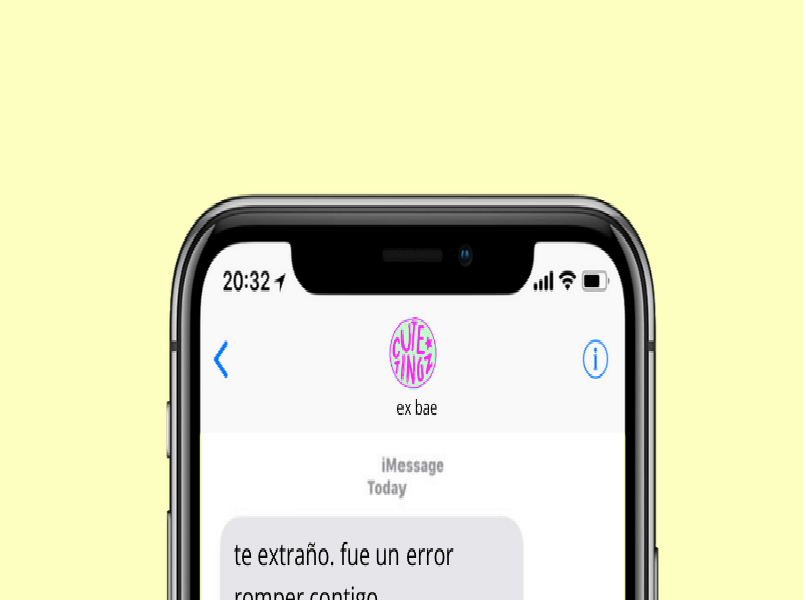
ربما يكون اختفاء إشعار الكتابة في iMessage أحد أكثر الأشياء المطلوبة من قبل مستخدمي iPhone. لقد تم تفضيل هذه الأجهزة من قبل غالبية المستخدمين في جميع أنحاء العالم لسنوات عديدة.
تتنوع الأسباب التي تجعل علامة Apple التجارية هي العلامة التجارية المفضلة، ومع ذلك، يركز أحدها على الأمان ، حيث يمكن استعادة النسخ الاحتياطية لـ iCloud على iPhone ، ناهيك عن جودة “الأجهزة” التي لا تقبل المنافسة.
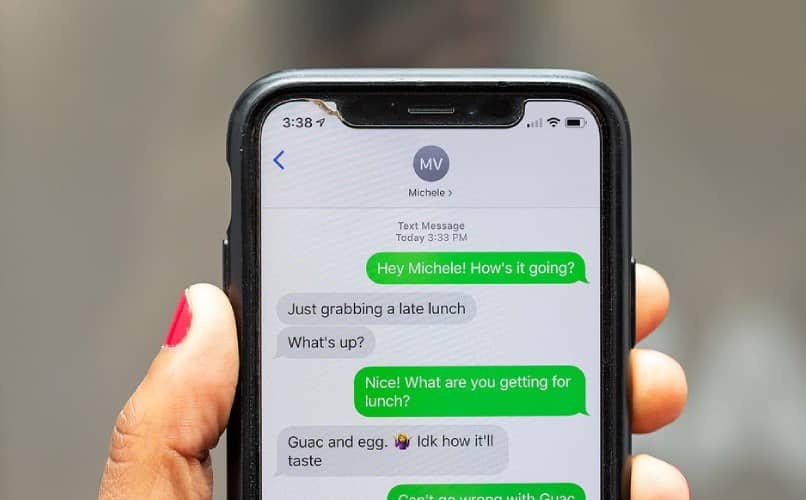
بهذه الطريقة يمكنك تعديل إعدادات الإشعارات على جهاز iPhone الخاص بك
من أكثر الأشياء التي يطلبها مستخدمو Apple هو التعرف على وظائف مختلفة مثل إخفاء حالات WhatsApp على iPhone، أو إخفاء إشعارات الرسائل .
للتخلص من هذه الأنواع من إشعارات الرسائل، انتقل إلى القائمة التي توجد بها جميع التطبيقات. خيار الإعدادات، في قسم الإشعارات.
ثم هناك خيار إظهار المعاينات، والتي يمكن تفعيلها أو إلغاء تنشيطها. كل هذا يتوقف على ما تريد تحقيقه.
وبهذه الطريقة تختار تنشيط أو إلغاء تنشيط “السماح بالإشعارات” ، وإضافة الأماكن المفضلة التي تريد عرضها فيها.
من ناحية أخرى، إذا كنت تريد إزالة إشعارات iMessage تمامًا. فيمكنك الانتقال إلى الإعدادات، خيار الإشعارات، في قسم اقتراحات Siri وإلغاء تنشيط التطبيق المعني.
ميزة أخرى مميزة لإشعارات iPhone هي أنها تسمح بتجميعها تلقائيًا ، حيث يتم تصنيف التطبيقات حسب “الموضوع” أو “الموضوع” أو التصنيف حسب التطبيق. حيث يتم تجميع جميع الإشعارات معًا لتكوين مجموعات.
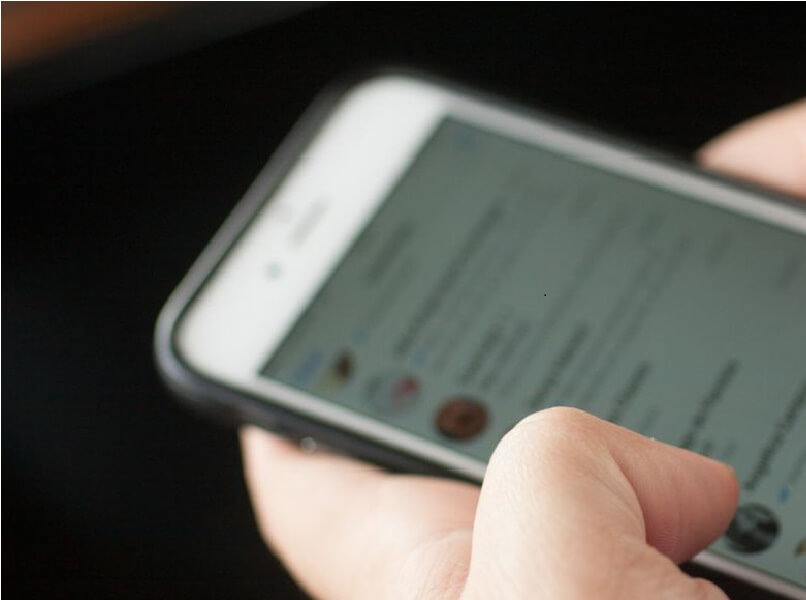
هل يمكنني الرد على رسالة من شاشة قفل هاتفي الخلوي؟
ظهرت بعض الأمور المجهولة المتعلقة بشاشة القفل مؤخرًا، أحدها هو كيفية قفل أو فتح جهاز iPhone بسرعة. ومع ذلك، يتساءل الكثيرون عما إذا كان بإمكانك الرد على الإشعارات باستخدام الشاشة المقفلة أم لا . فالإجابة هي نعم. للقيام بذلك، حدد خيار الإعدادات، في قسم “Face ID and Code” أو خيار “Touch ID and Code”، تتوفر الوظيفة أيضًا لطرز iPhone الأخرى.
ثم اكتب الرمز الخاص بك، وحدد خيار “السماح بالوصول عند الحظر”. وقم بتنشيط مركز الإشعارات وهذا كل شيء، وبهذه الطريقة يمكنك الرد على الرسائل بهدوء.
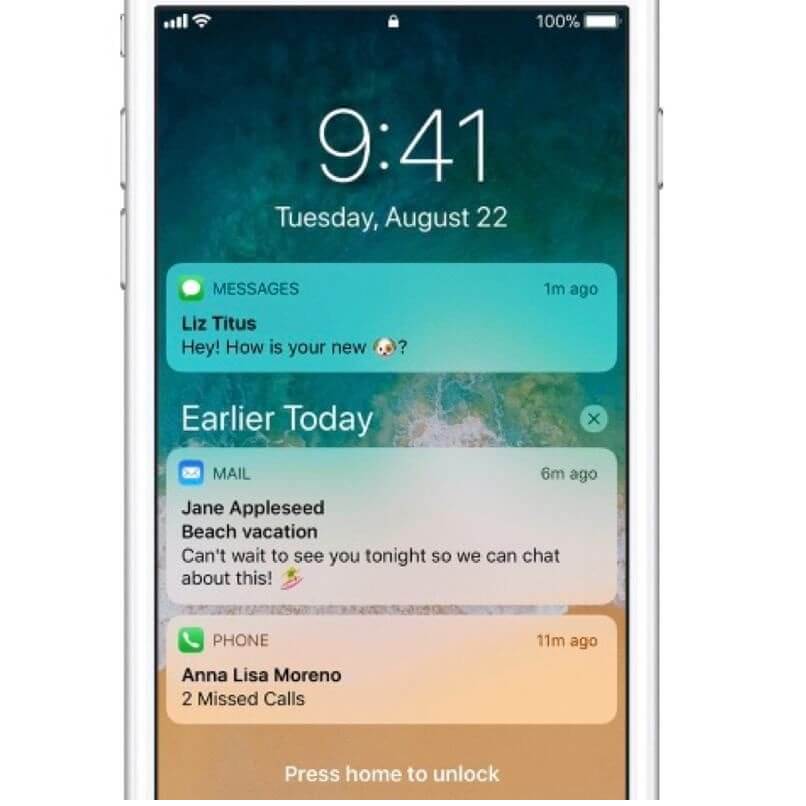
هل تريد تفعيل خيار إخفاء التنبيهات؟ اتبع هذه الخطوات
ستكون إزالة تنبيهات الإشعارات هي آخر شيء سيفعله مستخدم iPhone أو أي جهاز. ومع ذلك، هناك أوقات لا يريد فيها المستخدمون أن يزعجهم أي شيء أو أي شخص .
لهذا السبب، هناك خيارات لإزالة التنبيهات المزعجة. إذا كان هذا هو حالك، فانتقل إلى خيار إعدادات iPhone، وستظهر نافذة يجب أن توجد بها وظيفة “الإشعارات”. حدد عرض المعاينات وبمجرد تحديد الخيار، اضغط على “إذا تم إلغاء القفل” وفويلا، فلن يتمكنوا بعد الآن من إزعاجك، إلا إذا عدت إلى الإعدادات الأولية مرة أخرى.
ومع ذلك، قد لا تكون هذه الوظيفة ذات فائدة كبيرة في حالة حدوث حالة طوارئ وشيكة، لأنه من الواضح أنك لن تسمع أو تشعر بهاتفك ، ناهيك عن قدرتك على إجراء تغييرات على نغمة الإشعارات على iPhone .
من ناحية أخرى، إذا لم تجد الخيار الموضح أعلاه. فيمكنك محاولة تحديد الخيار “أبدًا”، ولكن قد لا يتم عرض الإشعارات عندما يكون جهاز iPhone مفتوحًا.
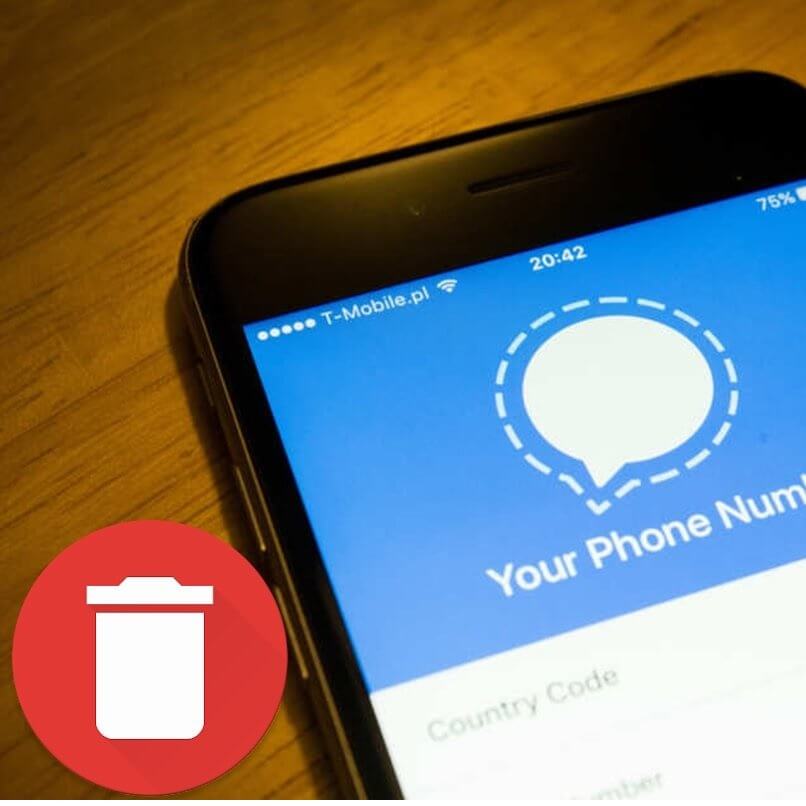
كيفية حذف المحادثات بأكملها؟
ثم اختر أو حدد بالونات المحادثات المطلوبة، بمجرد الانتهاء من هذه الخطوة، حدد موقع رمز سلة المهملات. هناك أوقات لا تريد فيها حذف المحادثات بأكملها. ولهذا السبب لا يمكنك القيام بذلك إلا من خلال سلسلة المحادثات.
اسحب السلسلة إلى الجانب الأيسر من الشاشة وانقر على “حذف”، وهذا كل شيء. يمكنك أيضًا محاولة حذف رسائل معينة فقط من سلسلة معينة، وللقيام بذلك. ستقوم بنفس العملية، وهي إدخال السلسلة المعنية. بعد ذلك، تقوم بتحديد الرسائل التي تريد حذفها والضغط على رمز سلة المهملات وهذا كل شيء، وتتخلص من تلك الرسائل التي لم تعد ترغب في رؤيتها.






